建立和管理假日排程
建立假日排程並將其新增至您的服務行事曆,以防止服務等級協定 (SLA) 在您的服務組織不營業時受到影響。
例如,如果您的服務組織有一個要在兩個工作日內回覆電子郵件案例的 SLA,您可以建立假日排程並將其新增至服務行事曆。 如果客戶在該假日提交電子郵件案例,則您的 SLA 不會有問題,並且不因假日不營業而受影響。
注意
Dynamics 365 Customer Service 應用程式的最新版本發行後,服務條款中的假日排程可在 Customer Service 系統管理中心取得。 我們建議您使用新的經驗來建立和管理假日排程。
建立假日排程
您可以在 Customer Service 系統管理中心應用程式中建立假日排程。
請確定您具有客戶服務經理、系統管理員或系統自訂員資訊安全角色或同等的權限。
- 請依照檢視使用者設定檔中的步驟進行。 沒有正確的權限嗎? 請連絡您的系統管理員。
在 Customer Service 系統管理中心的網站地圖中,選取作業中的行事曆。 行事曆頁面隨即出現。
在 假日行事曆區段中,選取管理。 隨即會顯示所有假日排程檢視表。 您可以使用下拉式清單在不同的系統檢視表之間切換。
選取新增,並在建立假日排程對話方塊中輸入假日的名稱和描述,然後選取建立。
當假日開啟時,選取假日網格中的新增,將假日新增至您客戶服務行事曆。
在新增假日對話方塊中,指定假日的名稱、開始日期、結束日期和期間,然後選取確定。
假日隨即建立並與您的客戶服務行事曆產生關聯。 建立客戶服務排程與 SLA 的關聯之後,SLA 就不會在營業期間受到影響。 其他資訊:定義服務等級協定
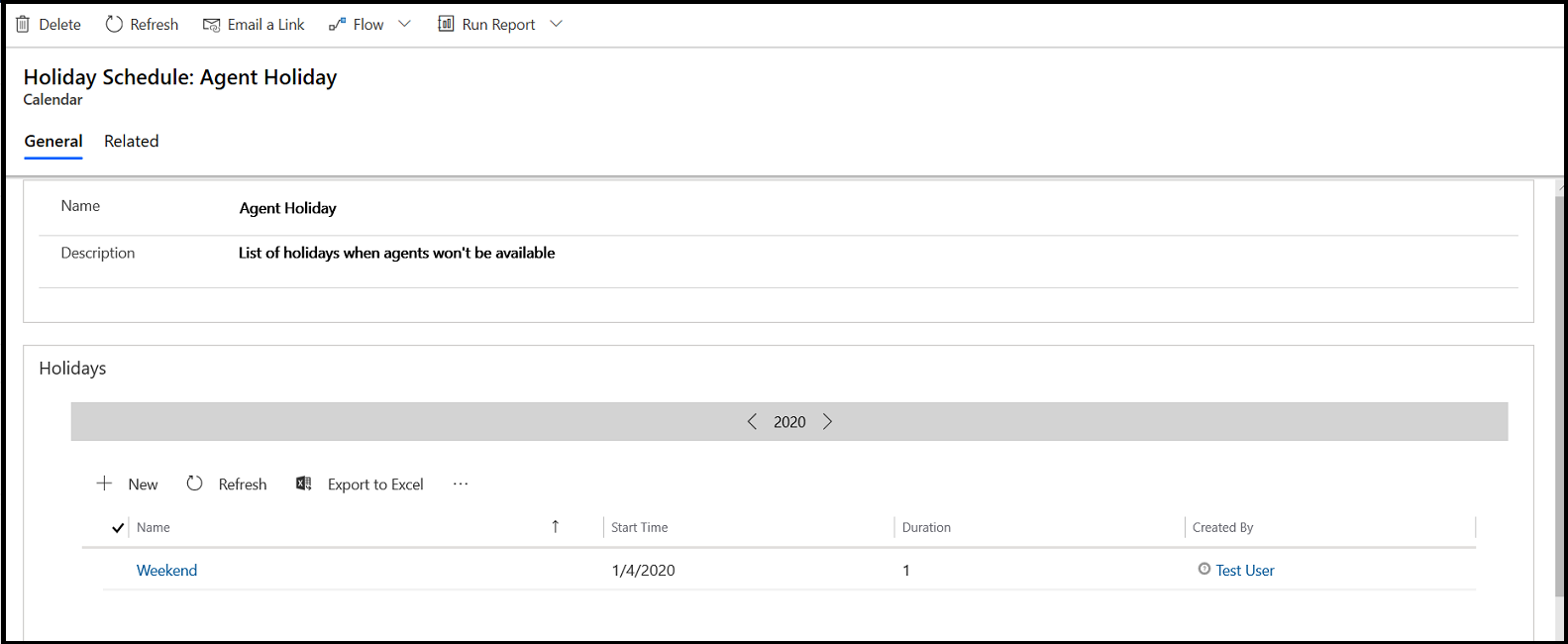
若要解決假日期間的任何 SLA 相關問題,請參閱其狀態在假日從 InProgress 變更為 OnHold 時,SLA 計時器不會暫停。
建立假日排程 (Customer Service 應用程式)
請確定您具有客戶服務經理、系統管理員或系統自訂員資訊安全角色或同等的權限。
- 請依照檢視使用者設定檔中的步驟進行。 沒有正確的權限嗎? 請連絡您的系統管理員。
移至設定>服務管理
選取假日排程。
選取新增,並在建立假日排程對話方塊中輸入假日的名稱和描述,然後選取建立。
在假日清單中,選取您建立的假日。
當假日開啟之後,選取新增將假日新增至客戶服務行事曆。
在新增假日對話方塊中,指定名稱並選取假日的時間,然後選取確定。
假日隨即建立並與您的客戶服務行事曆產生關聯。 將客戶服務排程關聯至 SLA 後,您的 SLA 就不會在營業期間受影響。 其他資訊:設定服務等級協定
更多動作
若要編輯現有的假日排程,請移至服務管理>假日排程。 隨即會顯示所有假日排程檢視表。 從假日排程清單中選取您要編輯的假日排程,並選取命令列中的編輯。
- 您可以編輯名稱或描述,或為假日排程加入新的假日。
- 預設會顯示本年度所有的假日。 若要切換至不同年度,請在假日網格中選取並輸入年份:
若要列印假日排程,請在假日排程的假日區段中選取預覽列印。
若要匯入或匯出假日排程,請使用行事曆匯入或匯出功能,因為您無法以 Excel 格式匯入或匯出假日排程。